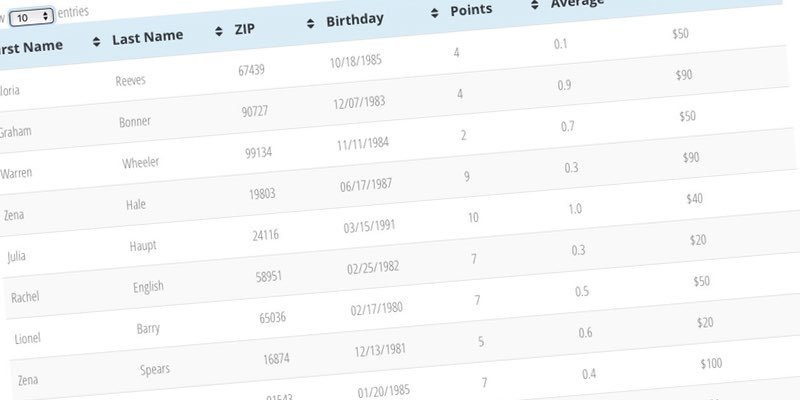Вы просматривали меню редактирования, переключались между текстовыми и визуальными вкладками и просто не могли найти возможности сделать это. Все эти годы использования WordPress вы всегда предполагали, что этот стандартный инструмент существует. Ваш здравый смысл подсказывал, что так и должно быть.
Но это не так.
Серьезно? Самая популярная CMS в мире, и в ней нет возможности создать таблицу?
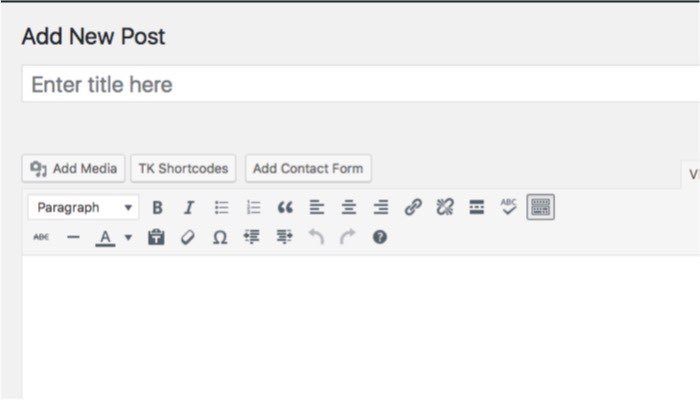
К счастью, игра в среде WordPress означает, что для всего всегда есть один или два плагина.
Обычный подозреваемый
Самый распространенный способ вставки таблицы в WordPress — «разблокировать» более расширенные возможности редактирования с помощью плагина. Самый распространенный плагин, который используют люди, — TinyMCE Расширенный ContentsОбычный подозреваемый
становить плагин через «Плагины ->Добавить новый» в вашей админке WordPress.
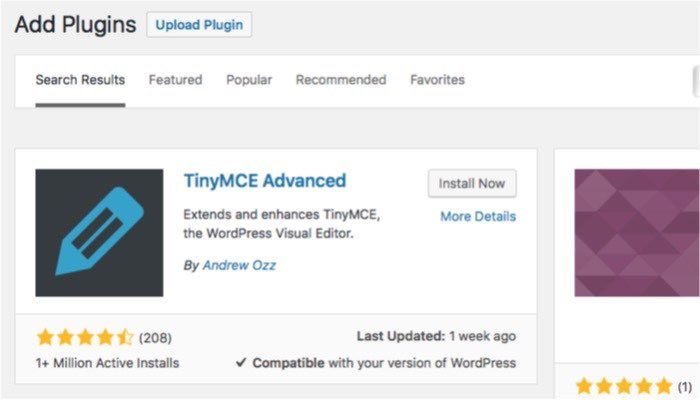
После установки вы заметите, что ваше меню редактирования WordPress становится более расширенным за счет дополнительных меню и опций редактирования. Одна из новых возможностей — вставка таблицы.
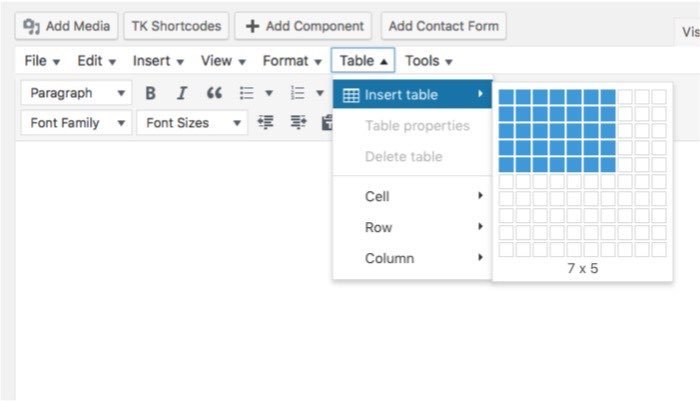
Но, как вы можете видеть на изображении ниже, добавленная таблица представляет собой всего лишь простые строки и столбцы, заполнители для вашего контента.
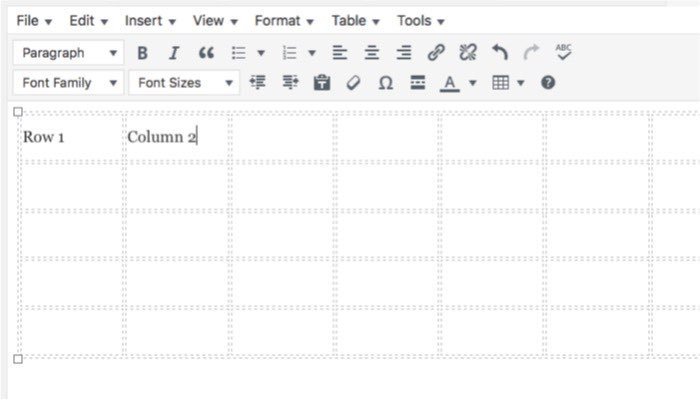
Если вас это устраивает, обязательно используйте TinyMCE Advanced для удовлетворения потребностей ваших таблиц. Но чтобы иметь возможность вставлять более сложные, многофункциональные и понятные таблицы, вам нужно СтолПресс .
Знакомьтесь с TablePress
Этот плагин также доступен в репозитории плагинов WordPress. Быстрый поиск и два нажатия кнопок — все, что вам нужно, чтобы начать использовать TablePress.
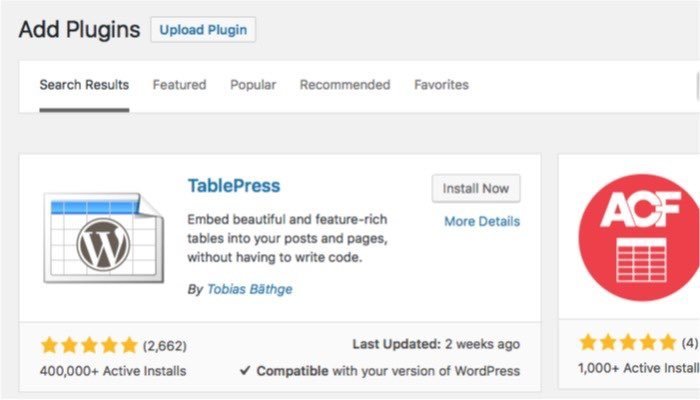
Но использование TablePress немного отличается от использования параметров TinyMCE. Вместо того, чтобы вставлять таблицу и заполнять контент внутри ваших сообщений или страниц, TablePress требует, чтобы вы заранее создали таблицу и вставили ее с помощью короткого кода.
Основное преимущество этого пути заключается в том, что вы можете обновлять таблицу без необходимости редактировать сообщения или страницы.
Чтобы создать или изменить таблицы, используйте меню «TablePress» на боковой панели административной панели WordPress. Первое, что вы увидите, это список всех доступных таблиц. Если вы еще не создали таблицу, вы можете начать с ее добавления или импорта.
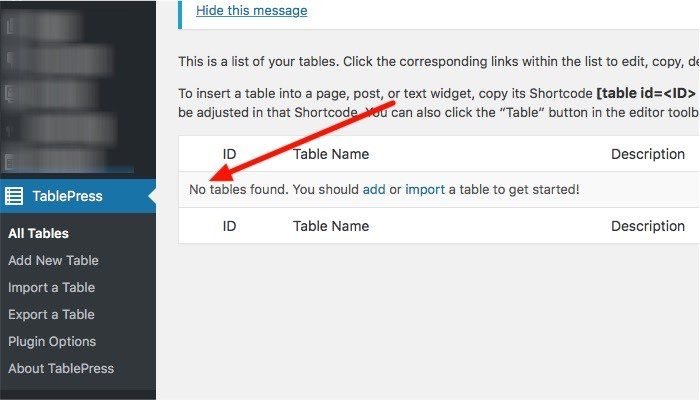
Доступно несколько вкладо
Знакомьтесь с TablePress
воими функциями. Это «Добавить новый», «Импортировать», «Экспортировать», «Параметры плагина» и «О программе».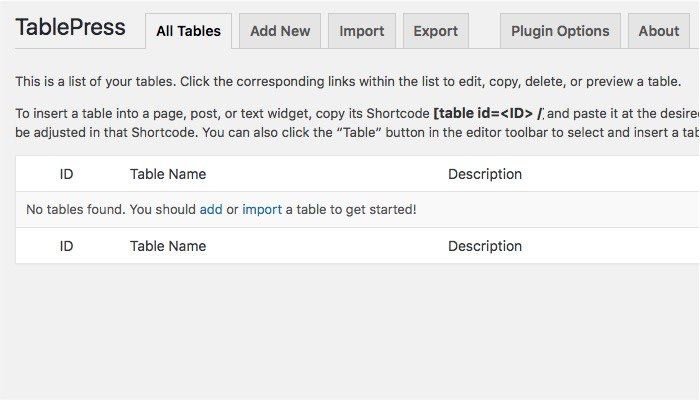
Что делает TablePress чрезвычайно полезным, так это его способность импортировать и экспортировать таблицы. Поэтому, если вы уже создавали электронные таблицы, вам не нужно создавать их заново в WordPress. И наоборот: таблицы, которые вы скомпилировали в TablePress, можно повторно использовать за пределами WordPress.
Создание и вставка таблицы
Чтобы создать таблицу, нажмите вкладку «Добавить новую», введите имя и описание таблицы и решите, сколько строк и столбцов вы хотите в ней.
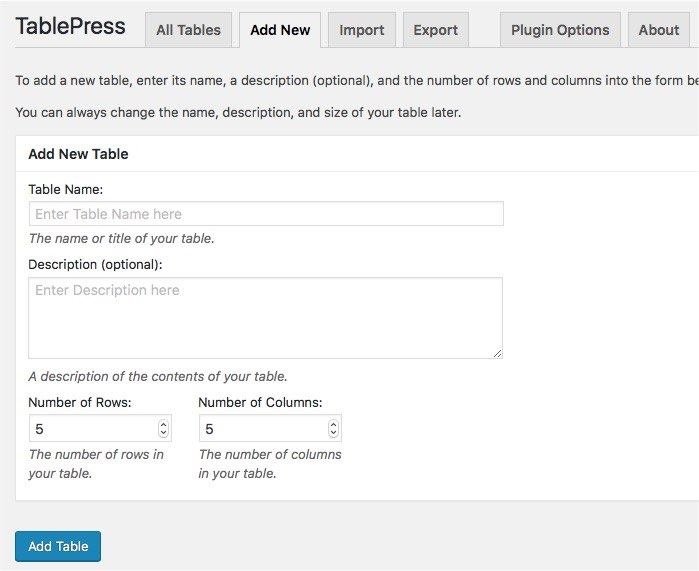
После нажатия кнопки «Добавить таблицу» вы получите шорткод с идентификатором таблицы. Это код, который вы хотите вставить в свое сообщение или на страницу.
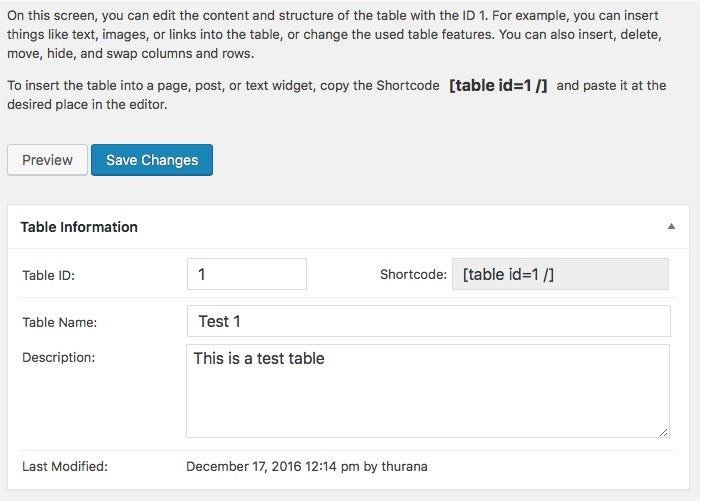
Вы можете вставить содержимое таблицы и дополнительно настроить его, используя параметры, доступные под таблицей.
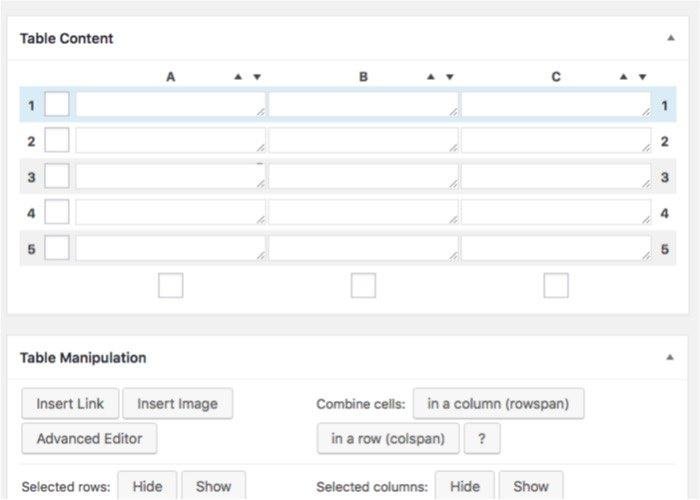
После того, как все будет сделано, прокрутите страницу вниз и нажмите «Сохранить изменения». При желании вы также можете скопировать, экспортировать или удалить таблицу.
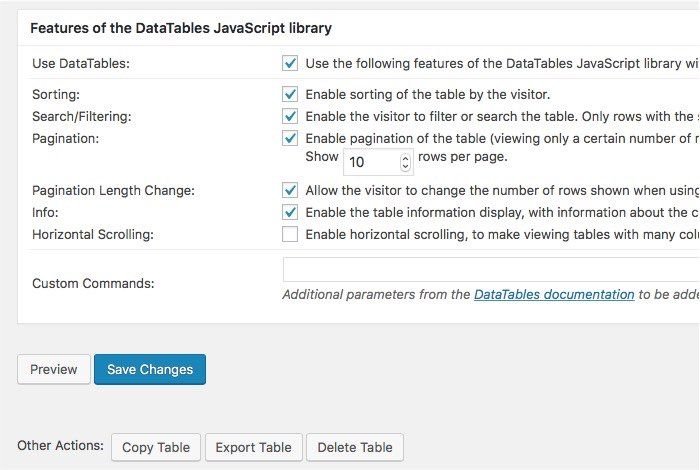
Затем скопируйте короткий код таблицы и вставьте его в сообщение или на страницу, где вы хотите, чтобы таблица отображалась.
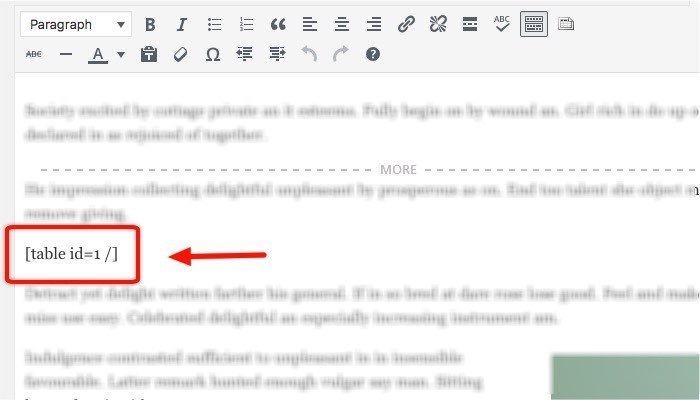
TablePress имеет базовый дизайн, который выглядит намного лучше, чем базовый стол TinyMCE. Вы можете улучшить его, используя стили CSS. Если вы не используете стили CSS для настройки внешнего вида таблицы, ее внешний вид будет во многом зависеть от дизайна используемой вами темы. Вот как выглядит результат в реальной публикации.
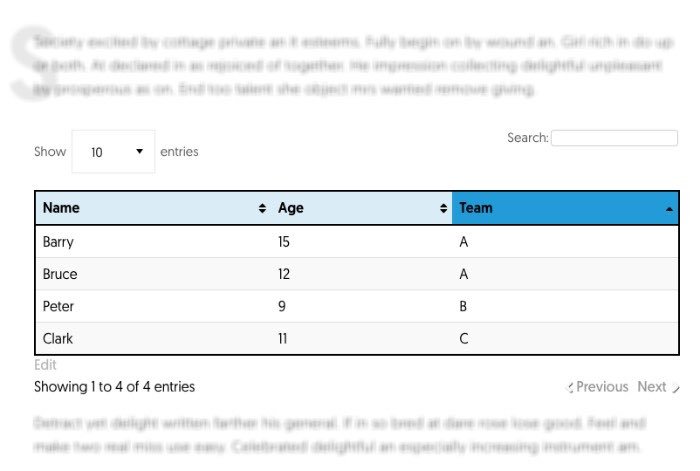
Некоторые дополнения
Хотя одного только внешнего вида уже достаточно, чтобы покорить вас, TablePress поставляется с несколькими дополнительными функциями. Если вы заметили изображение «Результат» выше, вы
Создание и вставка таблицы
й» над таблицей слева. Ваши посетители могут использовать этот раскрывающийся список, чтобы указать, сколько строк они хотят видеть.В правом верхнем углу таблицы также есть «Окно поиска» и кнопка «Предыдущий/Следующий» в правом нижнем углу. И, как будто этого недостаточно, посетители также могут выполнять «сортировку» по возрастанию/убыванию отдельной строки.
Еще одна дополнительная функция, которая будет очень полезна для офисных работников, — это возможность использовать «формулы» внутри таблицы, как вы обычно делаете в приложениях для работы с электронными таблицами.
Этот плагин поддерживает множество других функций, и вы можете изучить их, чтобы полностью использовать все функции. Но TablePress уже более чем достаточно, чтобы удовлетворить обычных пользователей WordPress даже без каких-либо дополнительных настроек.
Хотя большинству обычных пользователей WordPress, возможно, никогда не понадобится использовать таблицы при создании контента, вы будете рады узнать, что TablePress прикроет вашу спину, когда вы это сделаете.